パソコンが壊れた時のためにクラウドをフル活用しよう
2016.12.14
ITトレンド

目次
自力で直せそうにないならクリーンインストール推奨
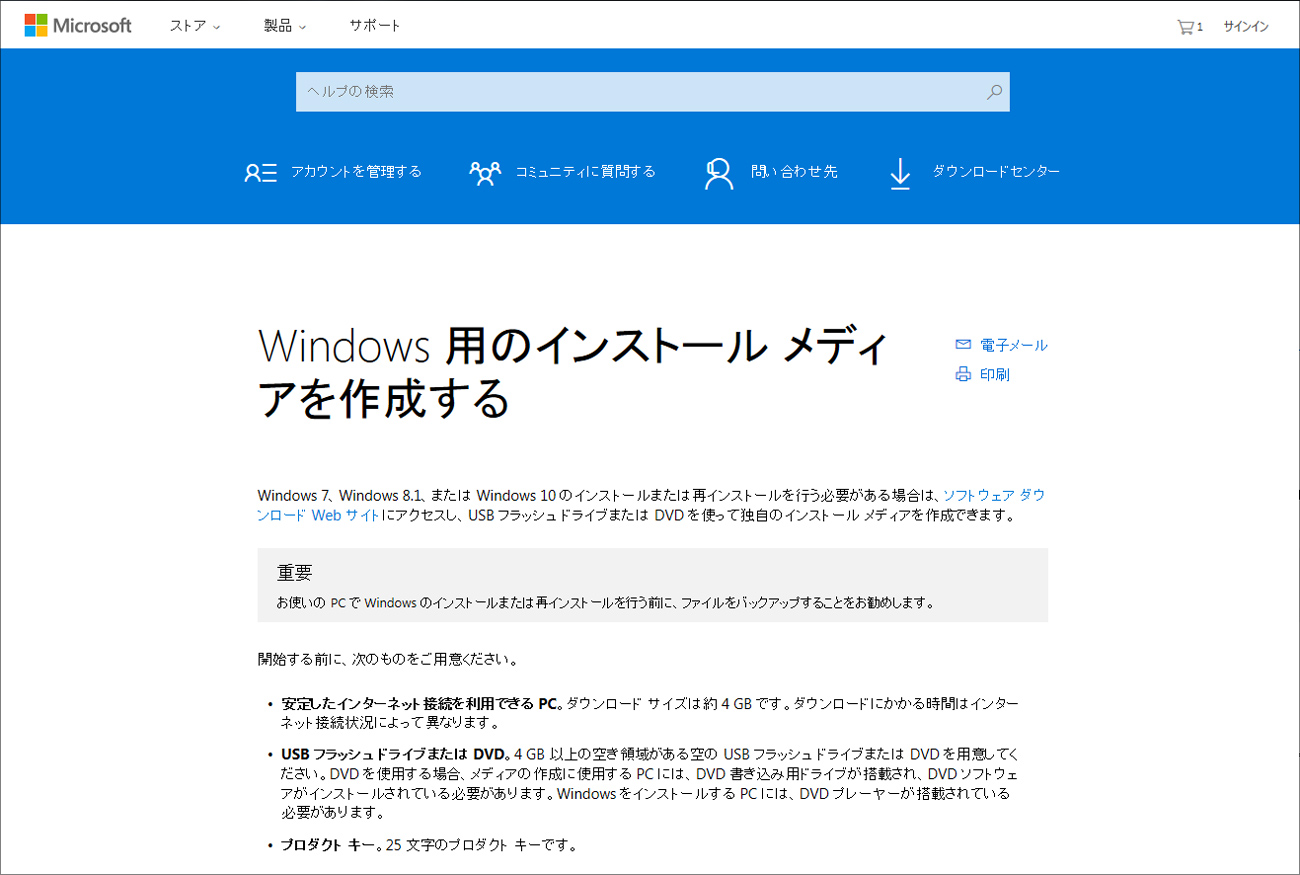
まずバックアップの説明をする前に今回の状況を整理しておくと
・対象はデスクトップPC
・使用ドライブはC:(SSD)とD:(HDD)
・OSはC:、その他データはD:に保存
・破損したのがC:だったため、ここにOSをクリーンインストール
という感じです。
二日ほどかけて修復するためコマンドプロンプトのdiskpartから行える修復も含め、いろんな手を尽くしましたが治らず。
さらにクリーンインストールする際にもエラーが出ており、結局メモリを一枚抜いて32GB→16GBにしてやっと完了。
ここまでで2日ほどかかりました。
ついでにDVDドライブも壊れていたので、別のPCでUSBインストーラーを作って対応しないといけなかったのも時間がかかった原因。
インストール用のUSBは絶対作っておいたほうがいいです。上記URLを参考にしてください。
メモリは落ち着いてからホコリなどを取り除いて綺麗にして装着すると、無事32GBにできました。
PCの中も定期的に掃除しましょうね。
で、ここからスタートです。
今回のように内部的に壊れてしまったことや、急にハードディスクから異音がして物理的に壊れた経験は何度もしています。
なので、外付けハードディスクなどの信頼性が個人的に0に等しいです。
そんないつ壊れるかわからないものを、これから先も使いたくない。
となるとクラウドストレージなら、信頼できるのではないでしょうか。
ネットがないと見ることもできませんが、今ではタブレットやスマホからでもアクセスできるので問題ないです。
いろいろ面倒くさいと思って後回しにしていたので、これを機に本気で考えてみました。
インストールするアプリケーションはweb上で管理できるものがベスト

PCで必要なものって
・ファイルデータ
・インストールしていたソフト類
の2つですよね。
ファイルデータはそのままどこかのクラウドストレージにコピーすれば問題ないですが、インストールしていたソフトやアプリはどうしましょうか。
一つの方法としてはインストールデータを管理してるサービスをなるべく使うのがおすすめ。
例えばOffice365は自分のマイクロソフトアカウントに紐付けして、Office関連商品をダウンロードとインストールができます。
AdobeCCもそうですね。ゲームで言えばSteamがそれにあたります。
これらのサービスを使う利点としては
・CDなどのディスク媒体が不要、管理しなくていい
・まとめておけるので、再インストールの時も迷わない
ということ。これって結構便利。
PCのセットアップの度にCDを探していちいちインストール手間がないのはいいですよ。
データをどこに保存するのか?
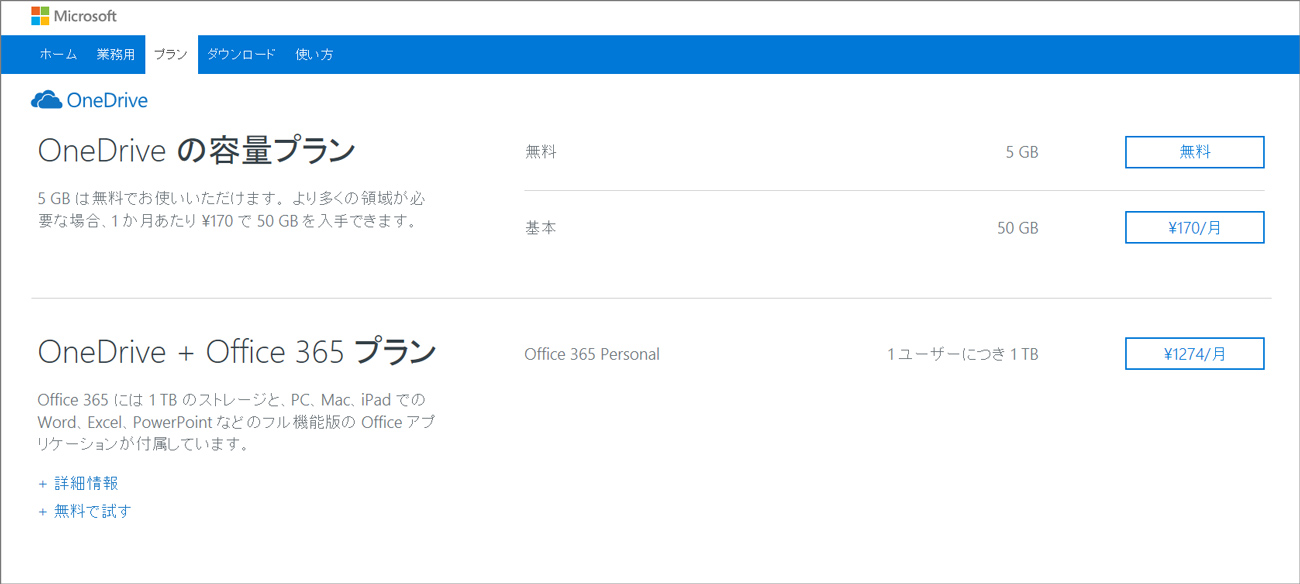
大切なデータ類をクラウドストレージにアップロードしておけば、安心ですよね。
ではどこに預ければいいのでしょう。
それを決めるには、自分がどれだけの容量があればデータを保存できるのか把握しておく必要があります。
今回筆者の場合は1TBもあれば余裕でした。
というかPCの見かけの容量には
・OS
・インストールしたソフト
・データ類
が合算されたものが表示されているので、データだけだと案外少ないんです。
ですので、一度必要なファイルだけ1箇所に集めてサイズ計算をしておいてください。
ここから具体的なアップロード先の話です。
まず、1TBを超えている人はその中に画像やPSDファイルはありませんか?
もしAmazonプライム会員なら無料で使えるストレージに入れましょう。
拡張子は限定されますが画像データ、容量無制限で預けられるのでとってもお得。
使ってないものを消す以外に、圧縮しておくことも効果的。
なぜここまで1TBにこだわるかというと、それ以上のクラウドストレージはあまりないからです。
下記にざっと既存サービスで1TBの料金をまとめました。
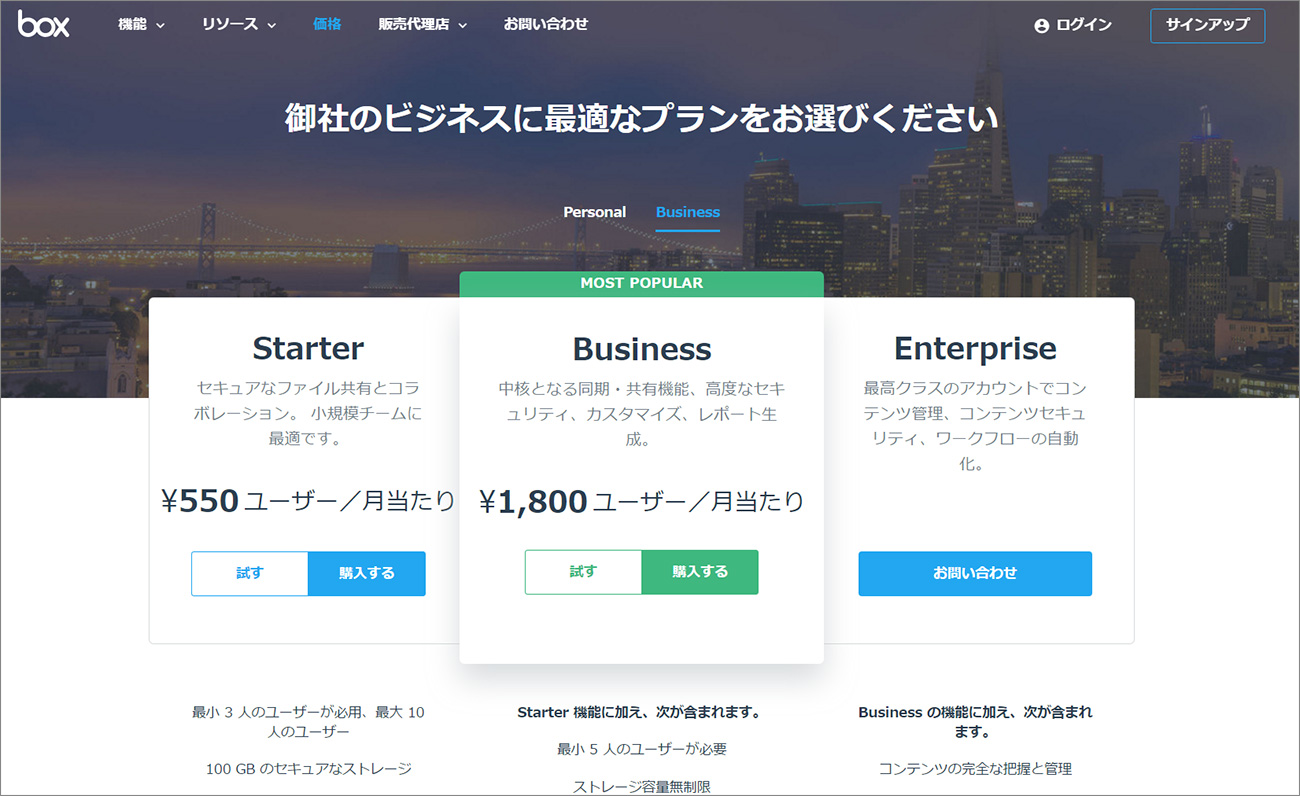
https://www.box.com/ja-jp/pricing
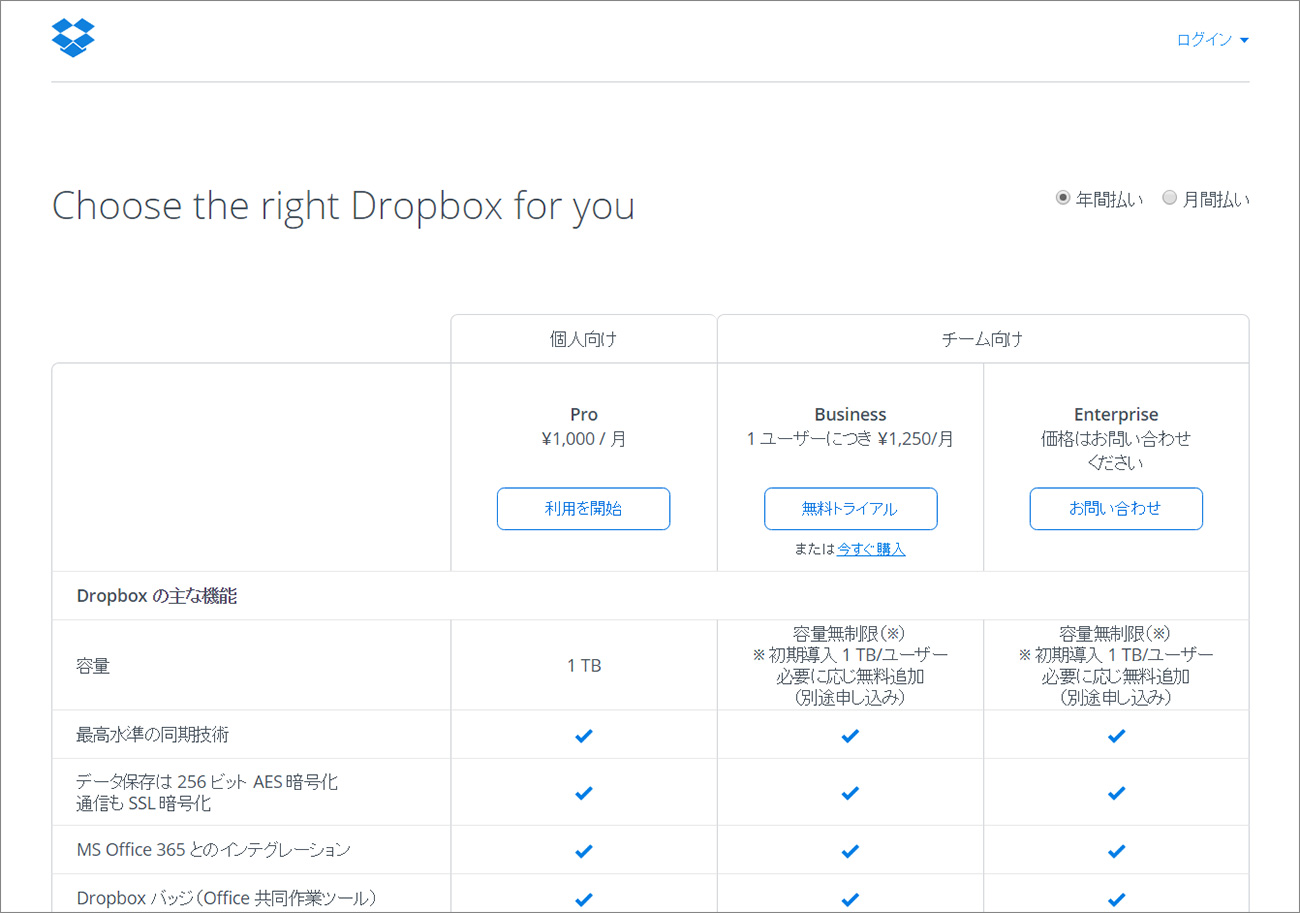
https://www.dropbox.com/plans?trigger=homepagefoot
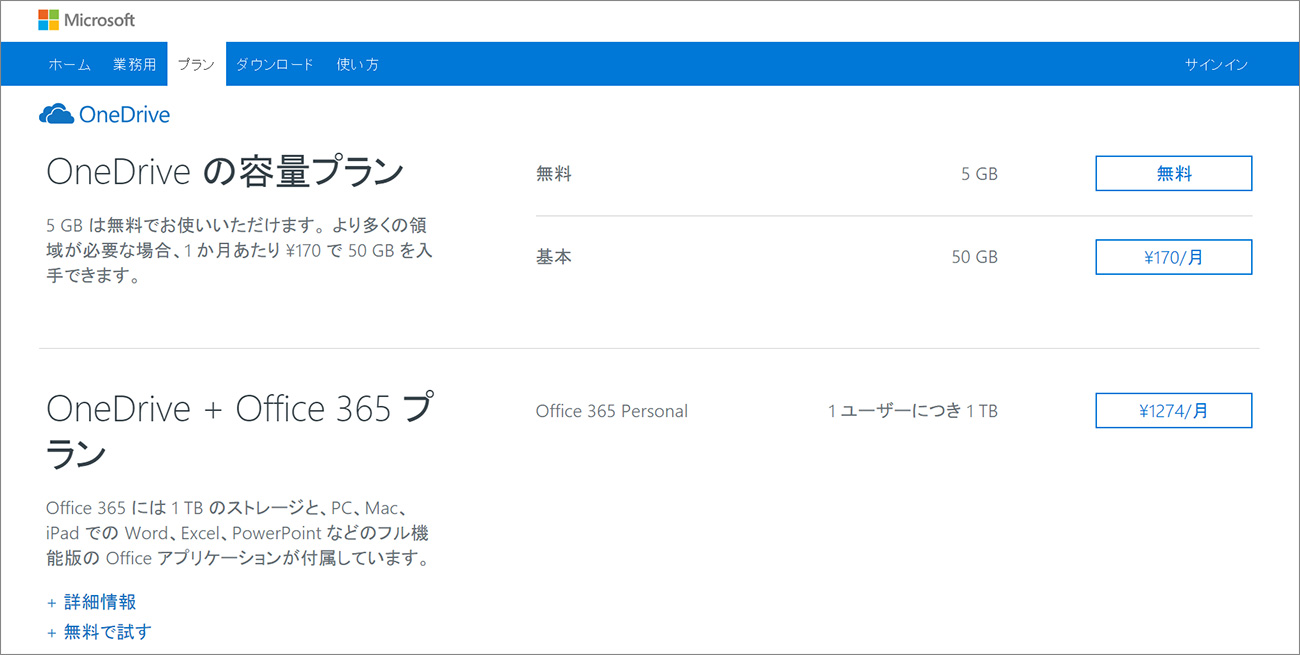
https://onedrive.live.com/about/ja-jp/plans/
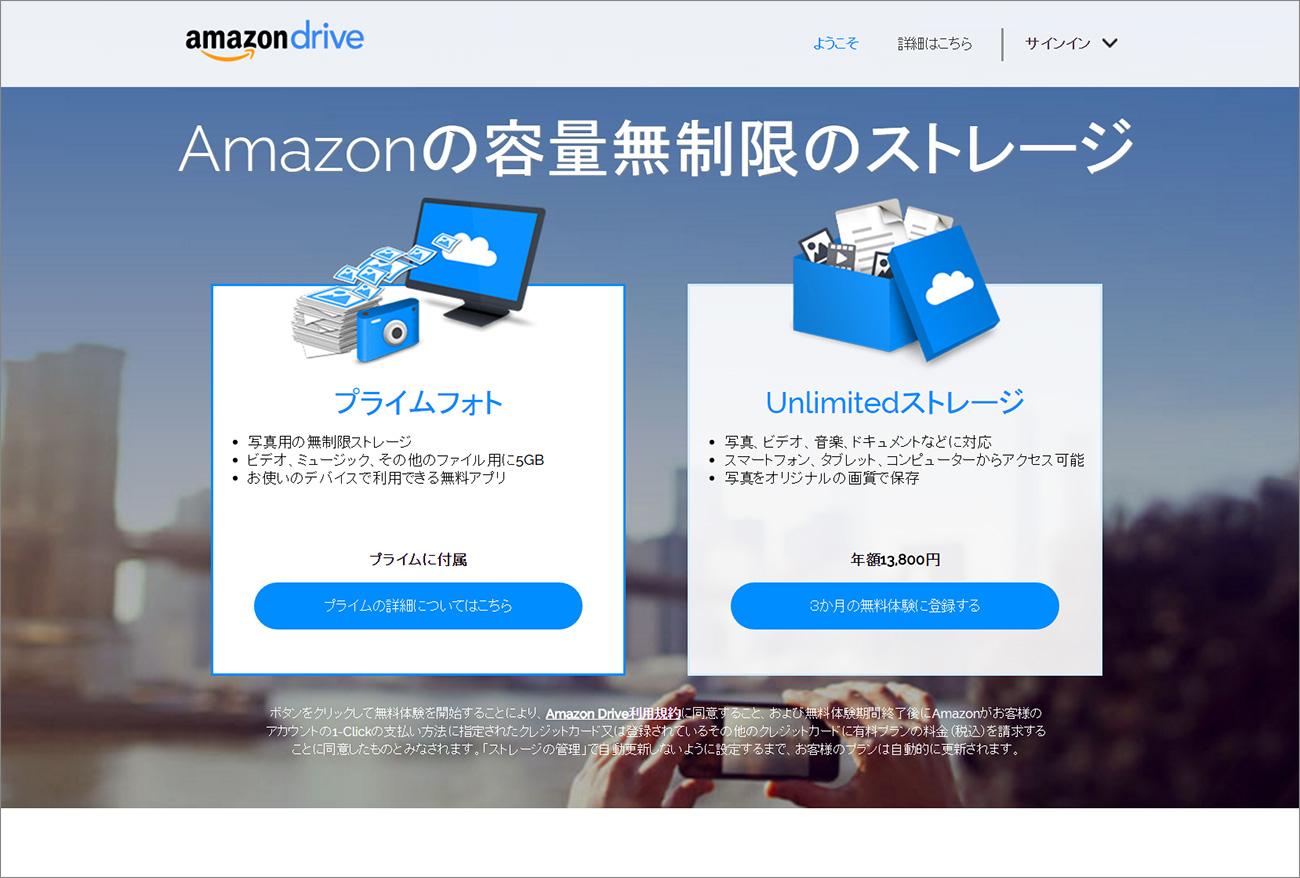
https://www.amazon.co.jp/clouddrive/home#
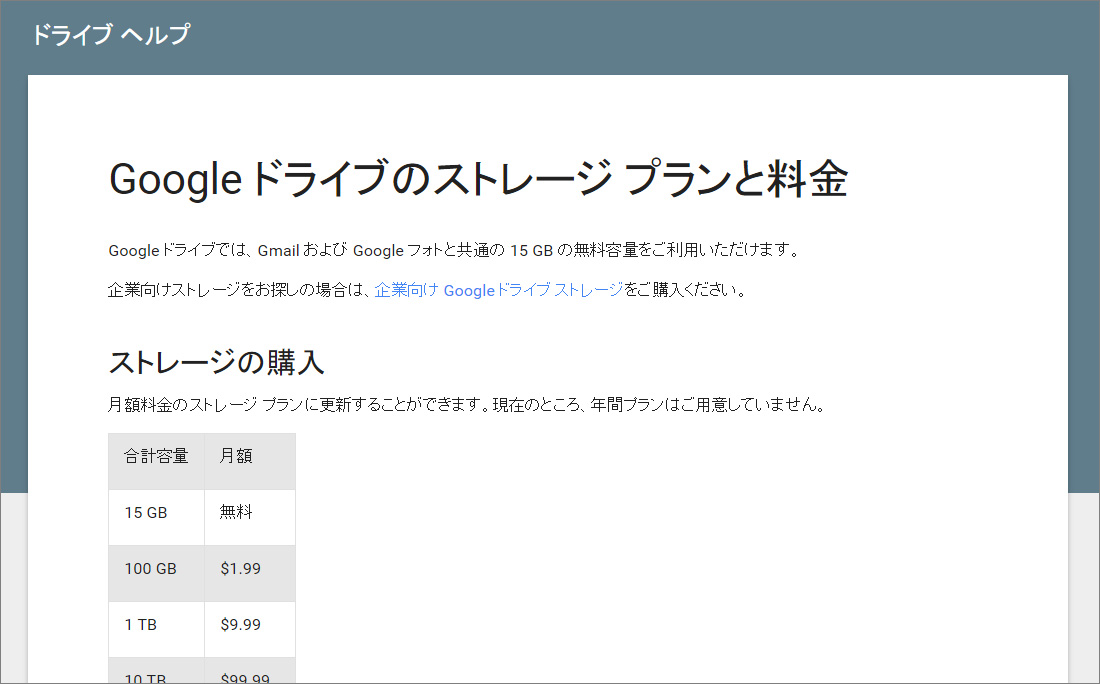
https://support.google.com/drive/answer/2375123?hl=ja
各社だいたい1000円~2000円といったところ。
必要なソフト+クラウドストレージ=?
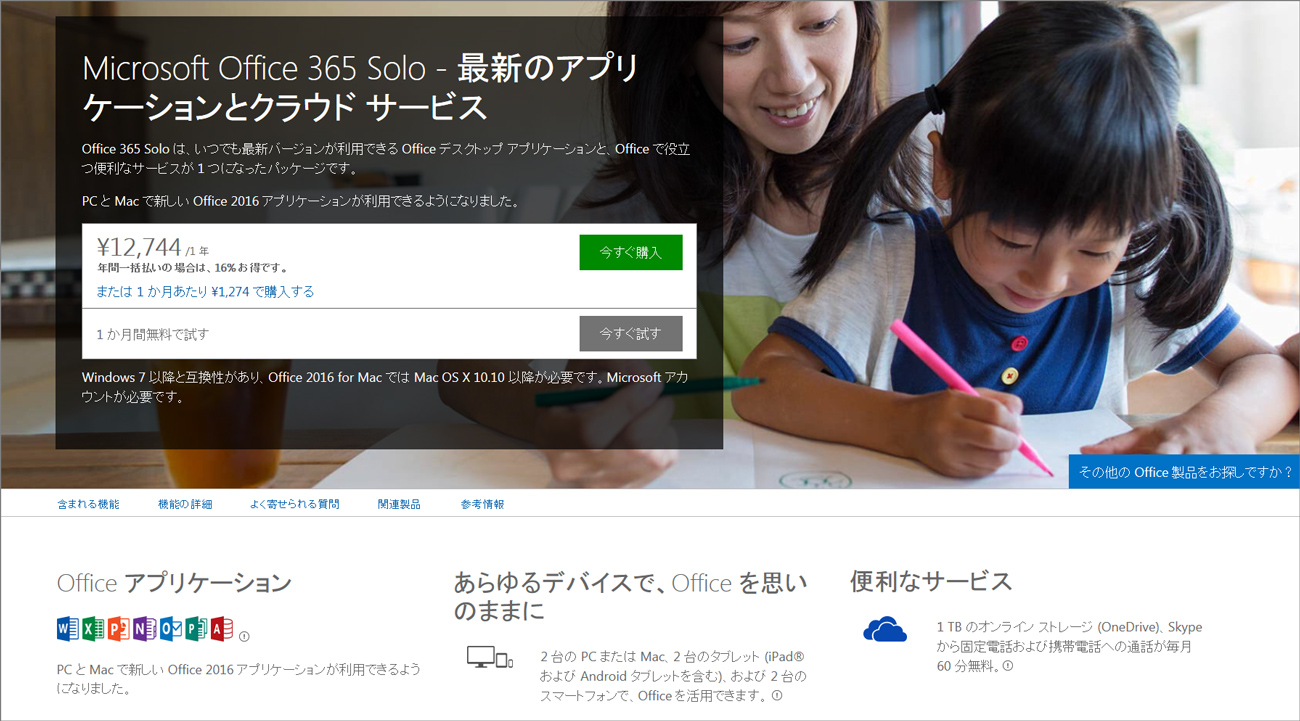
ここまでくればどれを選ぶかはあなた次第です。
既存で使っているサービスがあれば、それを有料プランに移行するだけで済むので楽かも。
でももし迷っているなら、
PCで使うソフトはなるべくネットで管理できているようにする
クラウドストレージは1TB欲しい
といったことをアドバイスとして書いたのを思い出してください。
2つの要件を1つで解決できるサービスがOffice365なのです。
このサービスならクラウドストレージとOffice関連製品全て使えて月々1274円。
しかもiPadアプリのOfficeも機能全開放で便利さアップ!
ビジネスではまだまだExcelやWord、PowerPointを活用する機会がありますので、入っておいて損はしないはず。
もしOfficeが不要な場合はAmazonDrive Unlimitedストレージが一番安いです。
壊れないドライブなんて存在しない。だから早めの準備を

HDDもSDDも寿命がありますし、今回のような原因不明の要因で壊れたり調子が悪くなったりします。
「自分は大丈夫、壊れても直せる」と甘く見ないほうがいいです。
いつ手元のデータを失っても復元できるように、バックアップを用意しながらクラウドストレージサービスを活用しておきましょう。
そうすることで調子が悪くなった際のクリーンインストールもやりやすい上、物理的に壊れても買い替えてすぐセットアップできます。
何か合ってからでは遅いので、年末の大掃除ついでに是非検討してみてください。










